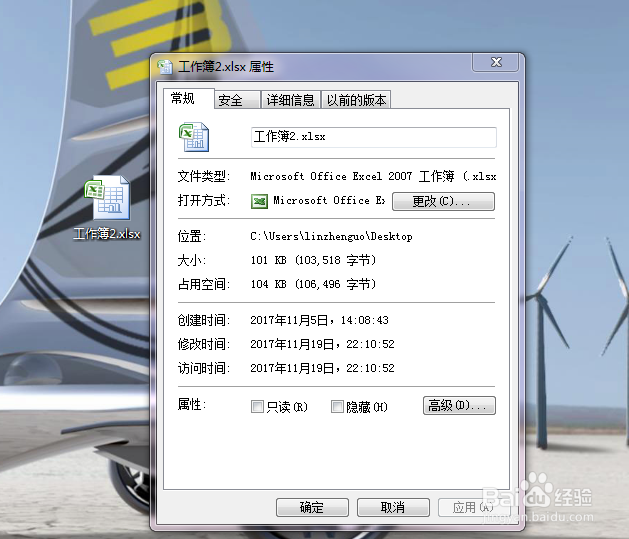1、首先打开文件,并插入图片
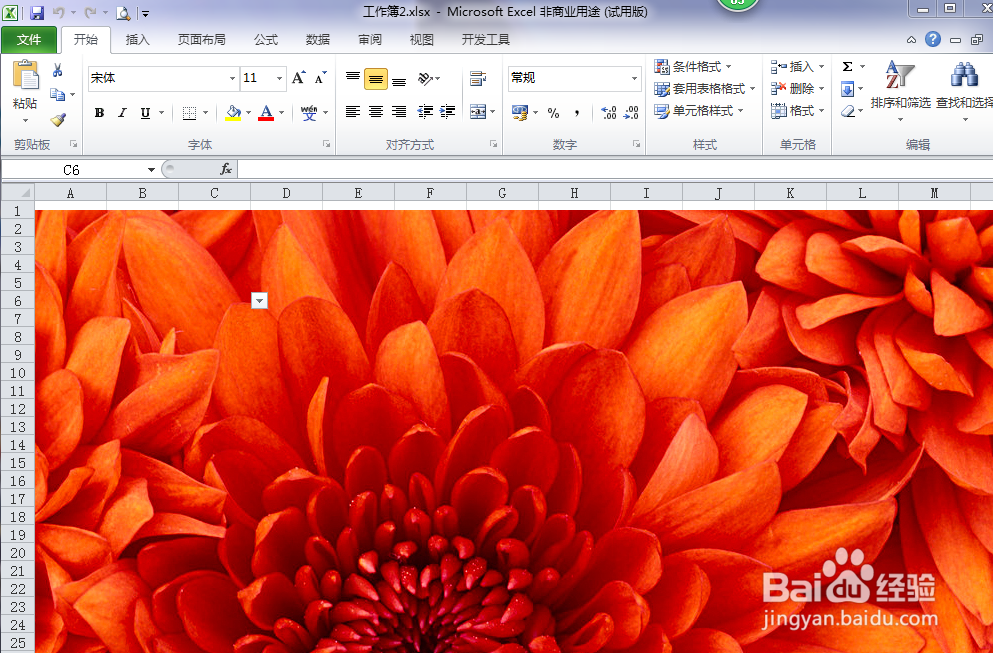
2、接着对图片进行裁剪成你所希望的大小,保存

3、右击EXCEL表格,点击属性,你可以看到,当前表格有869KB.

4、打开EXCEL表格,点击图片,再点击格式,点击压缩图片

5、再压缩图片窗口中点击确定
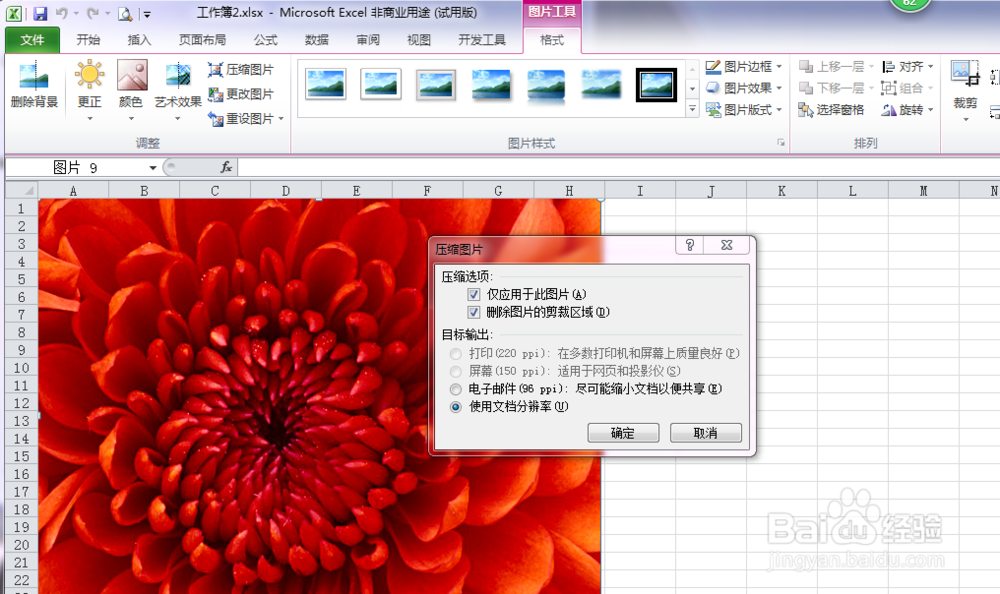
6、点击左上角保存图标,把压缩图片保存
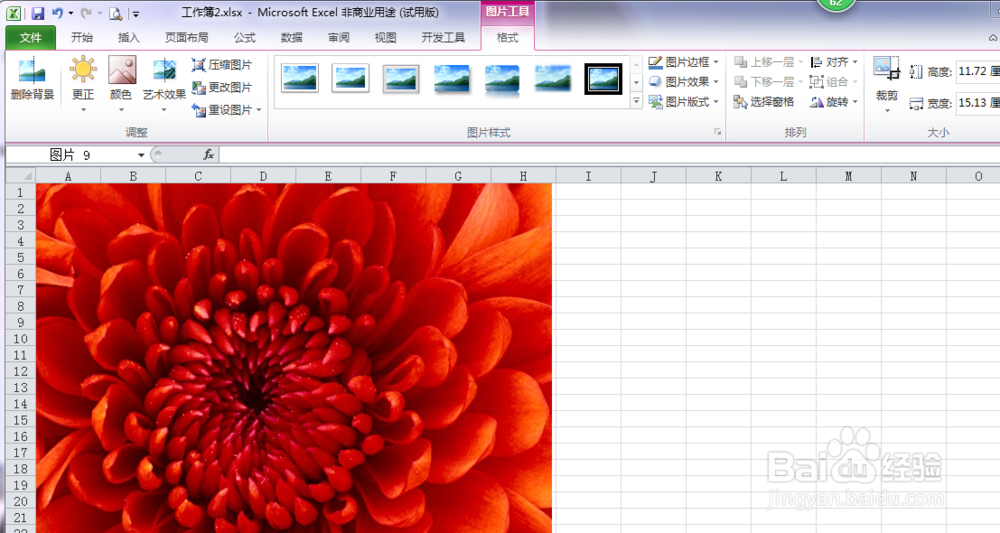
7、右击EXCEL表格点击属性,可以看到表格大小,缩小到101KB
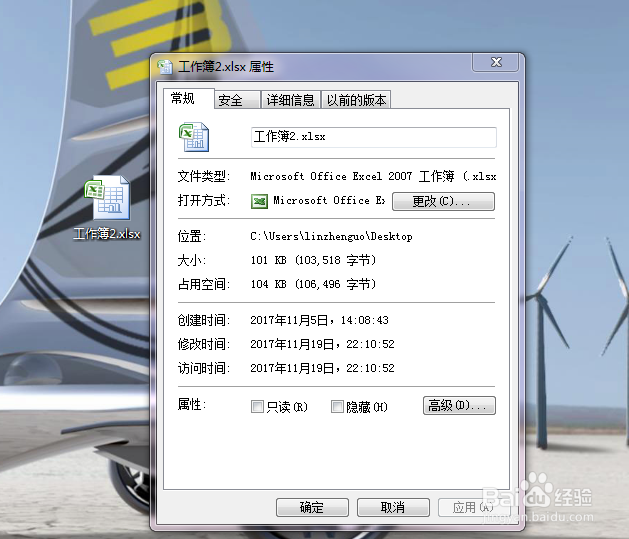
时间:2024-10-12 02:08:51
1、首先打开文件,并插入图片
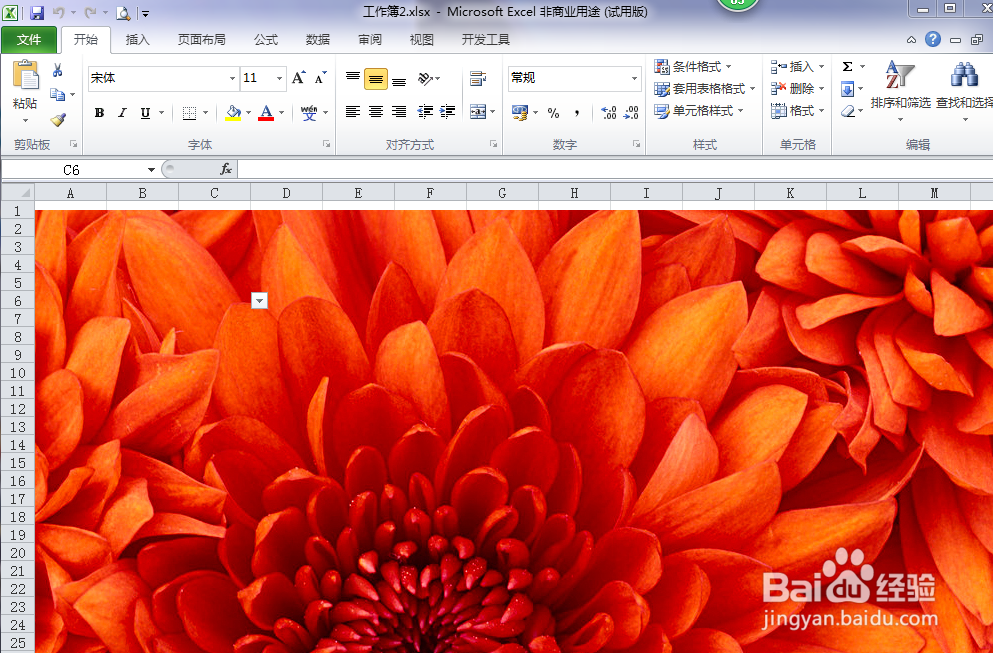
2、接着对图片进行裁剪成你所希望的大小,保存

3、右击EXCEL表格,点击属性,你可以看到,当前表格有869KB.

4、打开EXCEL表格,点击图片,再点击格式,点击压缩图片

5、再压缩图片窗口中点击确定
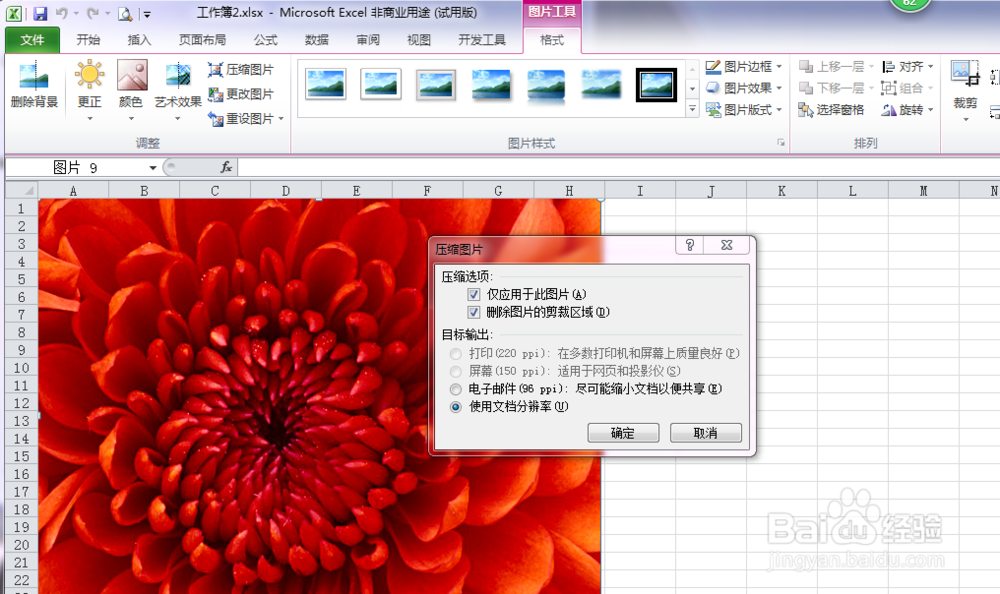
6、点击左上角保存图标,把压缩图片保存
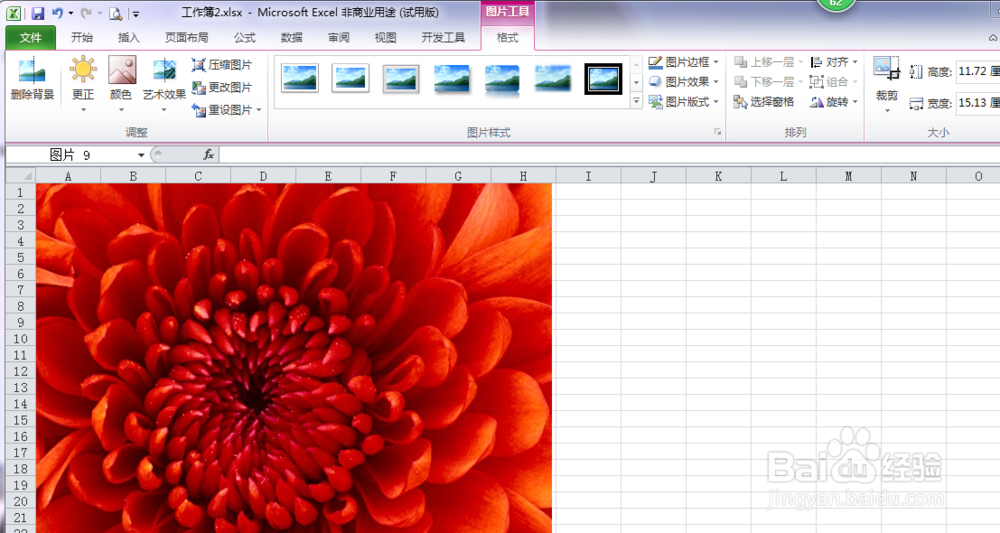
7、右击EXCEL表格点击属性,可以看到表格大小,缩小到101KB